In dieser Anleitung zeige ich dir, wie du den Microsoft Copilot in Outlook effektiv nutzen kannst, um E-Mails schneller zu schreiben und zu beantworten. Wenn du viel Zeit mit dem Schreiben und Beantworten von E-Mails verbringst, wirst du feststellen, dass der Copilot ein äußerst hilfreiches Tool ist, das dir einiges an Arbeit abnimmt. Lass uns einen Blick darauf werfen, wie du dieses nützliche Feature nutzen kannst, um deine Produktivität zu steigern.
Wichtigste Erkenntnisse
- Microsoft Copilot kann in Outlook verwendet werden, um E-Mails schneller zu schreiben und zu beantworten.
- Du kannst den Copilot nutzen, um persönliche Nachrichten zu verfassen oder formelle E-Mails zu optimieren.
- Die Funktion ermöglicht es dir, sowohl Entwürfe zu erstellen als auch bestehende E-Mails zu analysieren und zu verbessern.
Schritt-für-Schritt-Anleitung
Beginne damit, Microsoft Outlook zu öffnen. Der Copilot ist gut versteckt, daher solltest du ein wenig suchen. Du findest ihn, indem du eine E-Mail öffnest oder eine neue E-Mail erstellst.
Sobald du eine E-Mail öffnest, kannst du auf den Copilot klicken, um schnell eine Zusammenfassung der E-Mail zu erhalten. Dies kann dir helfen, die Hauptinhalte der E-Mail viel schneller zu erfassen und somit Zeit zu sparen.
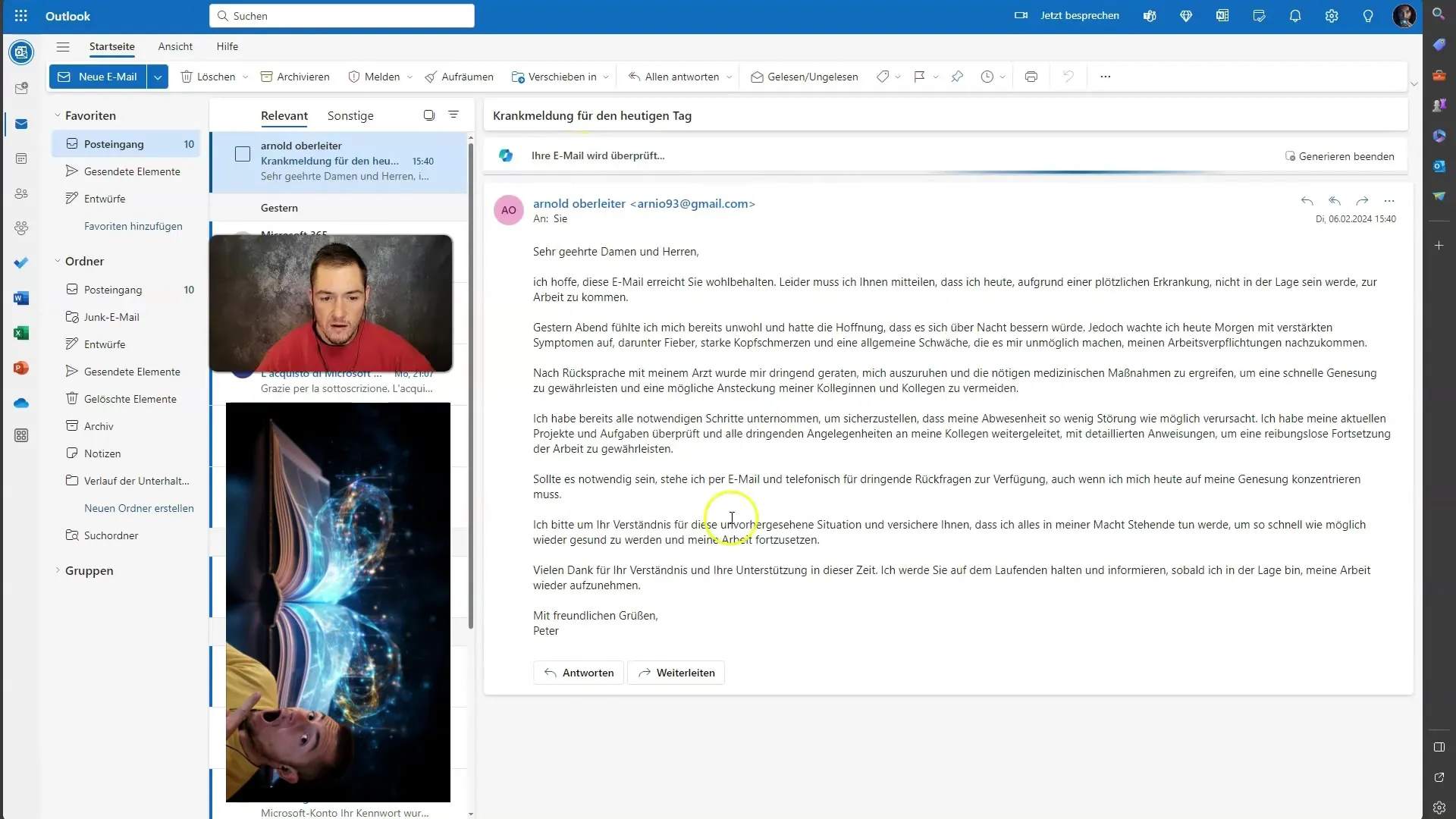
Wenn du auf den Copilot klickst, erhältst du eine prägnante Zusammenfassung der E-Mail. Du musst lediglich den kurzen Text lesen, um die wichtigsten Informationen zu erhalten.
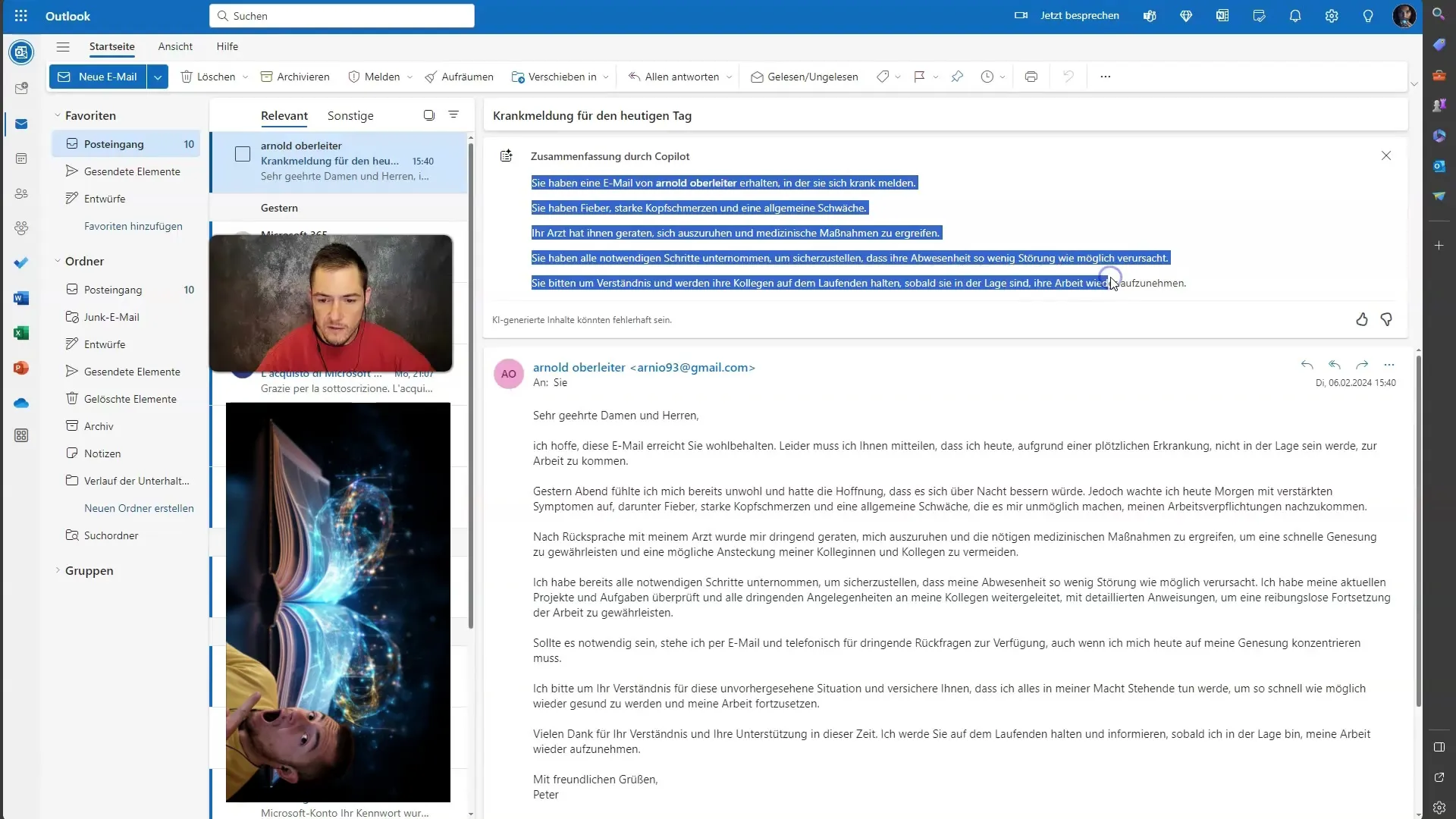
Möchtest du auf die E-Mail antworten, wird dir der Copilot ebenfalls hilfreich zur Seite stehen. Du kannst den Entwurf anpassen und beispielsweise eine Antwort formulieren, die mehr Informationen enthält als nur ein kurzes „Okay“.
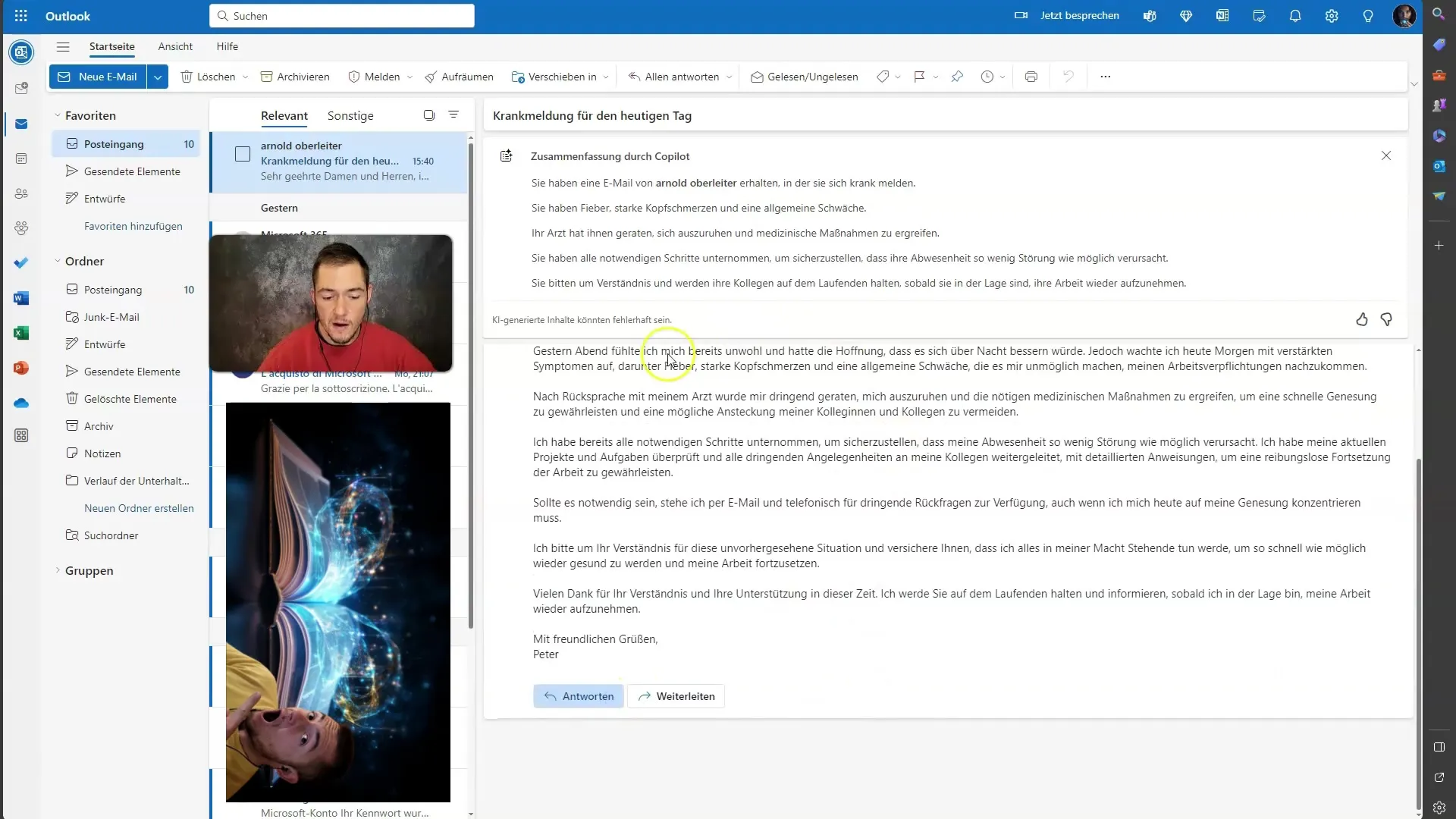
Um eine persönliche Antwort zu generieren, kannst du angeben, was du sagen möchtest. Zum Beispiel könntest du einfach „Gute Besserung“ eingeben und erhältst einen vollständigen Antwortentwurf, der höflich und respektvoll ist.
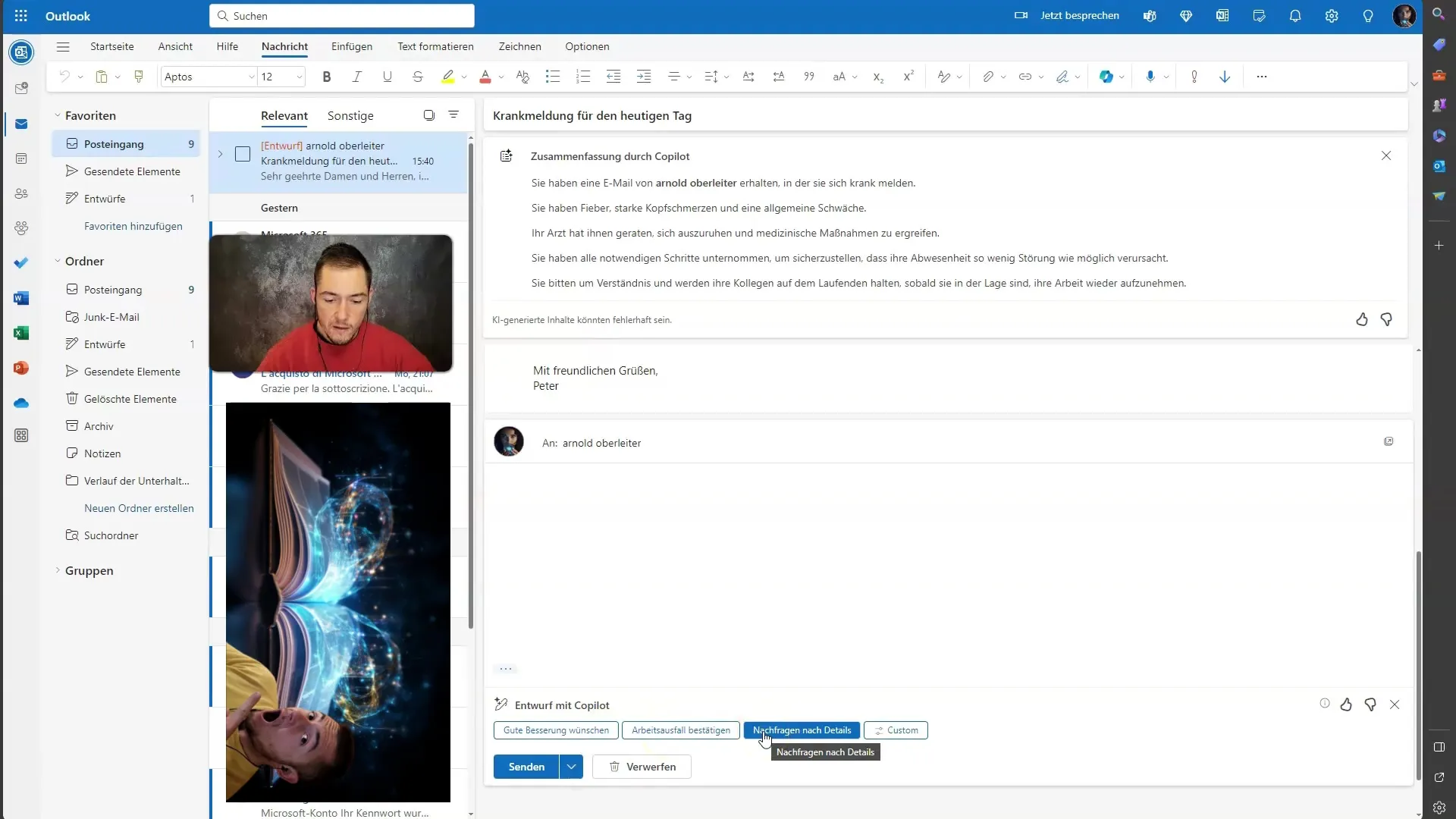
Falls du mit dem generierten Text nicht zufrieden bist, kannst du ihn verwerfen oder neu generieren, sodass die Antwort styliger und passender formuliert wird.
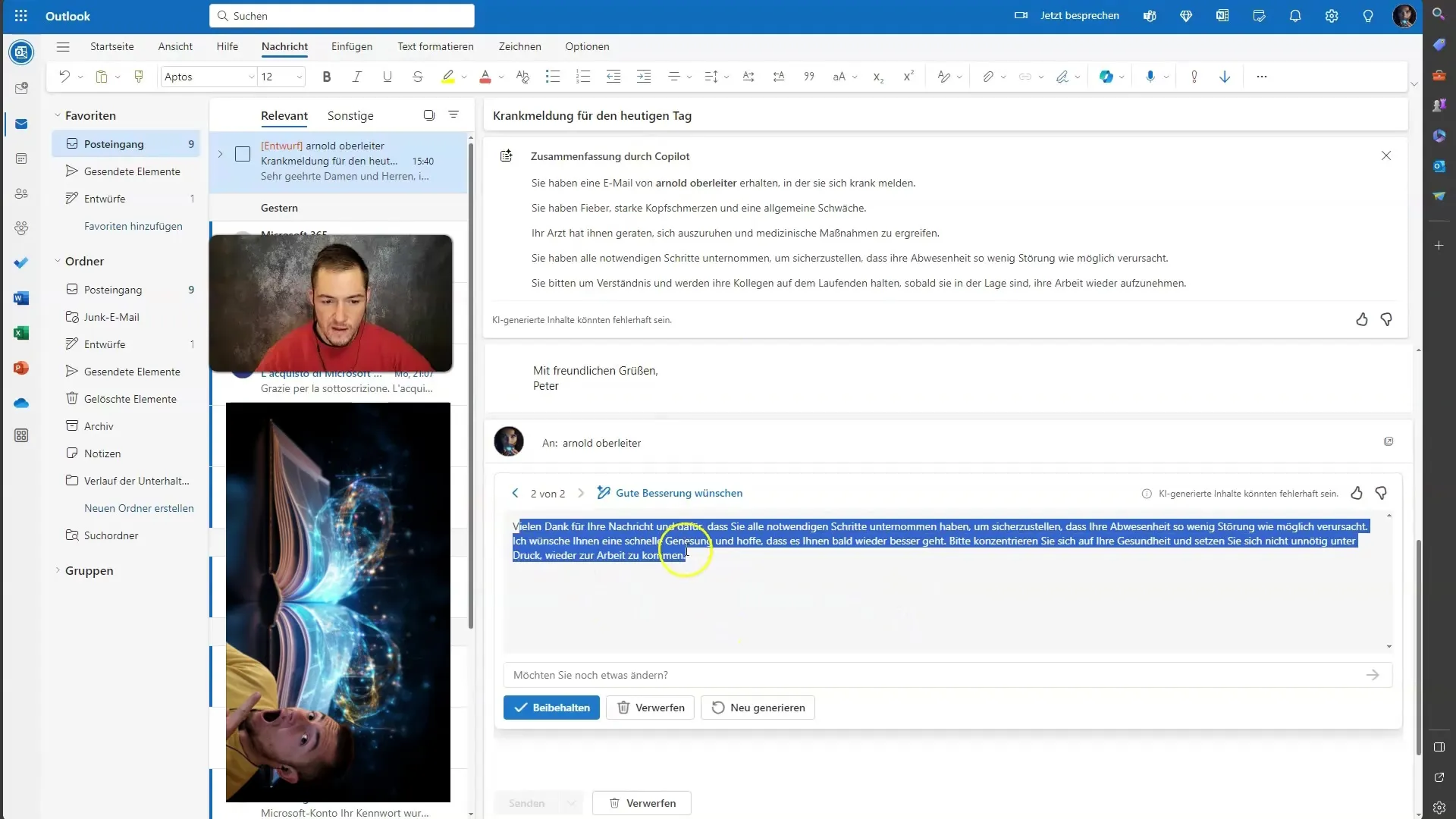
Wenn du eine neue E-Mail erstellst, klickst du einfach auf „Neue E-Mail“. In diesem neuen Fenster kannst du die Empfängeradresse und den Betreff festlegen. Du kannst den Copilot auch hier für den Entwurf nutzen.
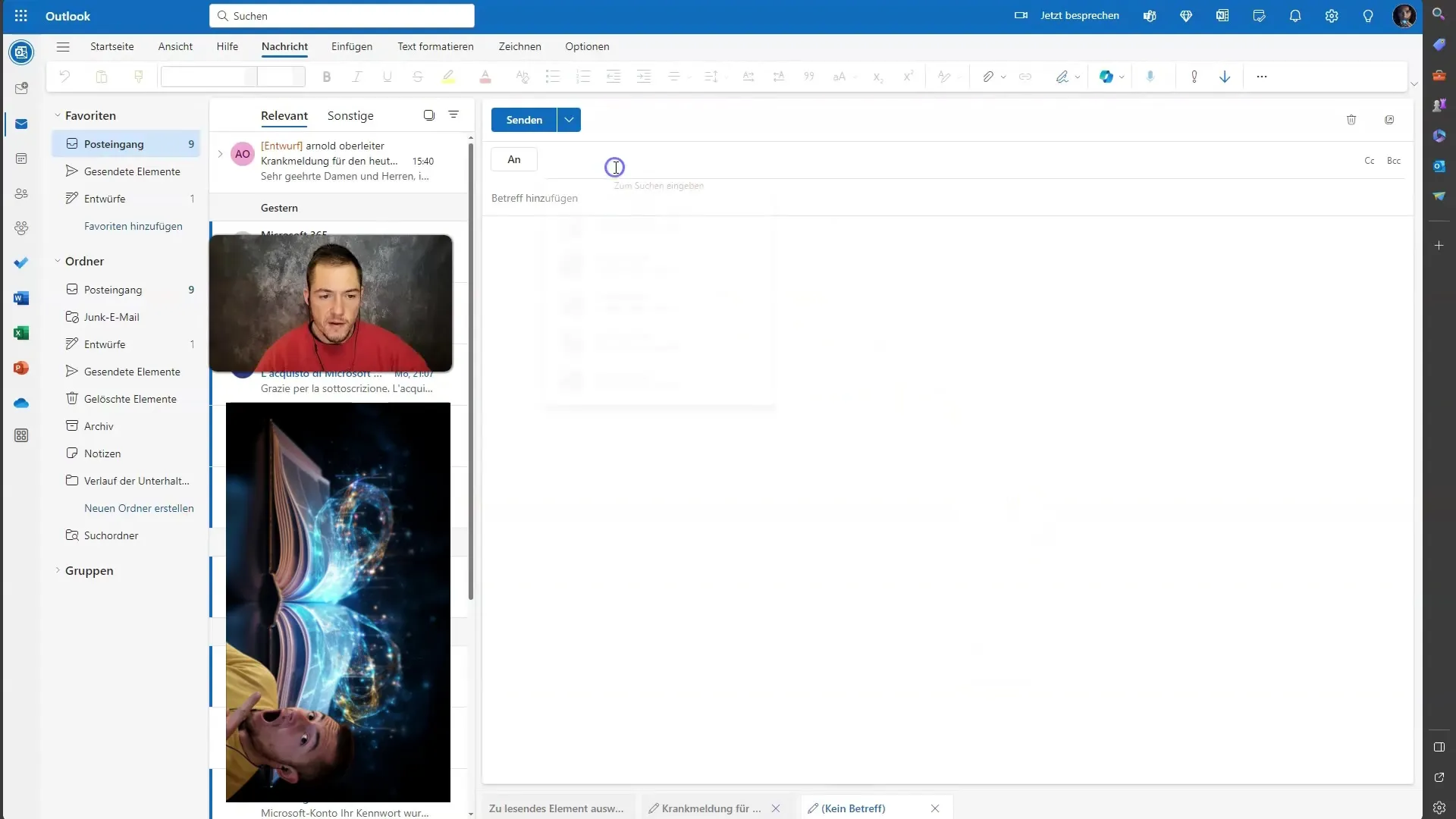
Der Copilot wird dir dann verschiedene Optionen anbieten, um deine E-Mail zu erstellen. Du kannst direkt eingeben, worum es dir geht, und der Copilot wird einen entsprechenden Entwurf generieren.
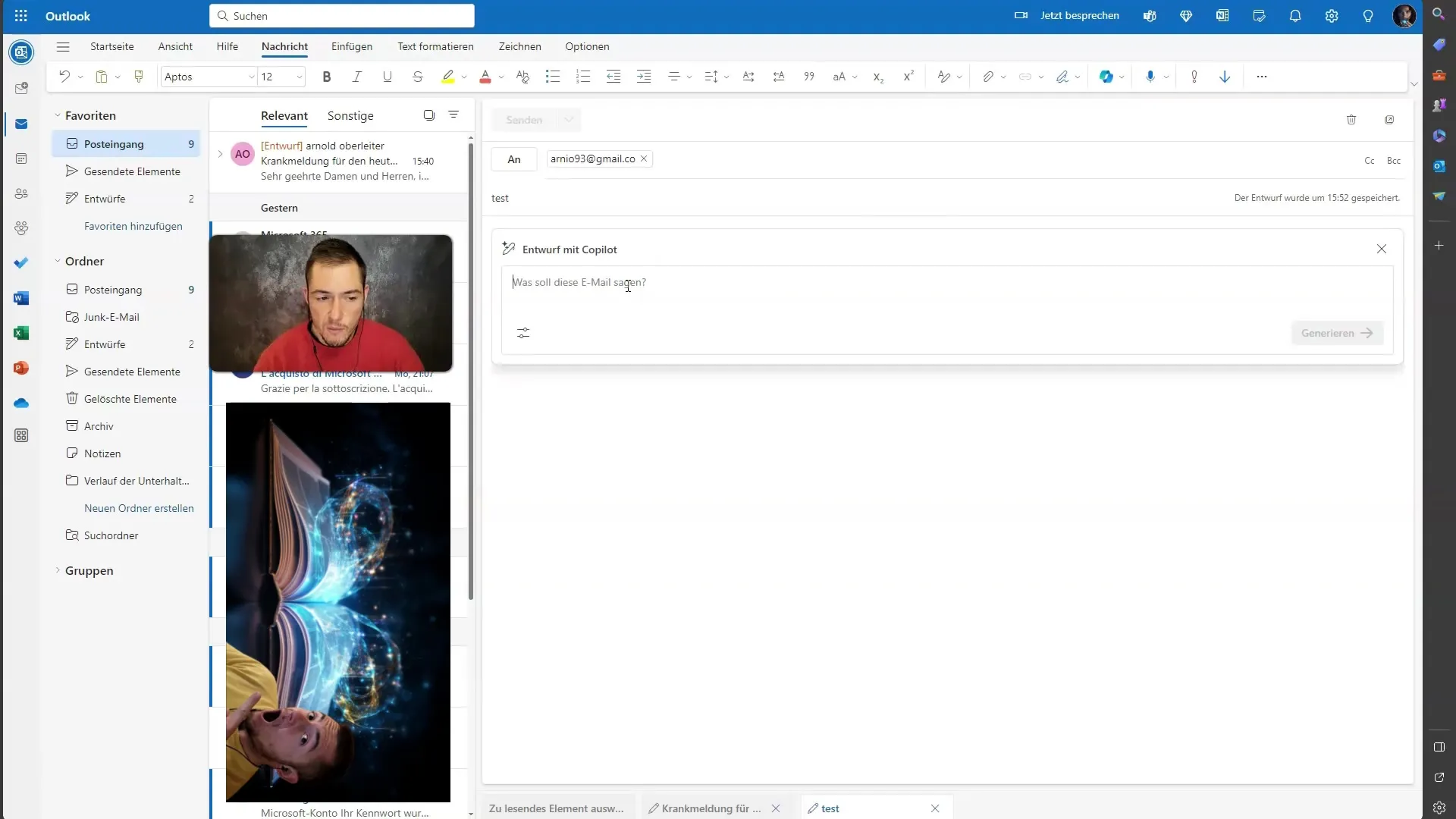
Die generierte E-Mail wird die übliche Struktur aufweisen. Du kannst sie anpassen und entscheiden, ob du sie beibehalten oder weiter anpassen möchtest.
Ein weiterer nützlicher Aspekt ist das Coaching durch den Copilot. Klicke auf die Coaching-Option und lasse dir Tipps geben, wie du deine E-Mails klarer und höflicher gestalten kannst.
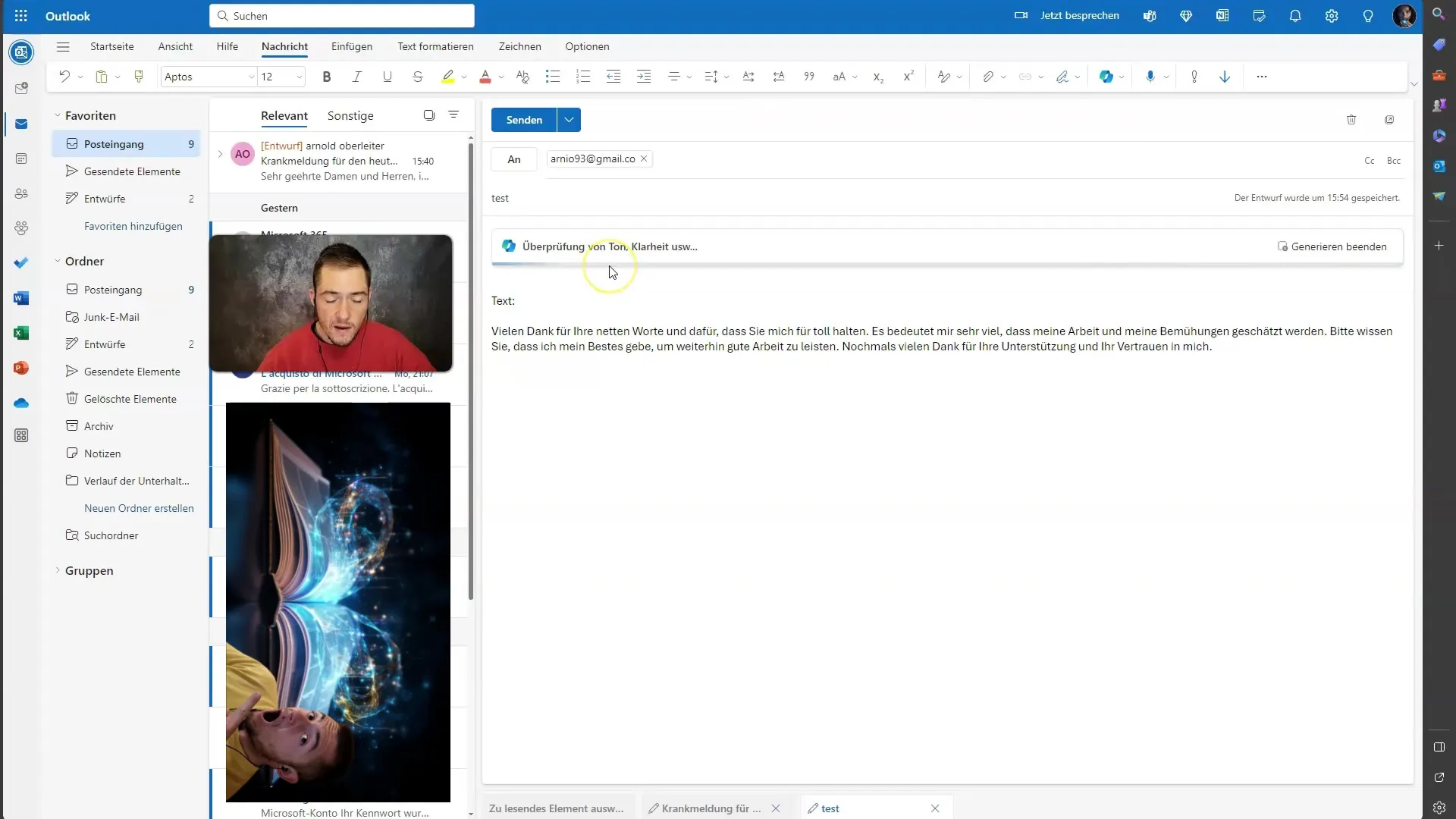
Der Copilot wird die E-Mail auf verschiedene Aspekte wie Stil und Klarheit prüfen und dir wertvolle Feedback-Optionen anbieten, um deine Kommunikation im beruflichen Kontext zu verbessern.
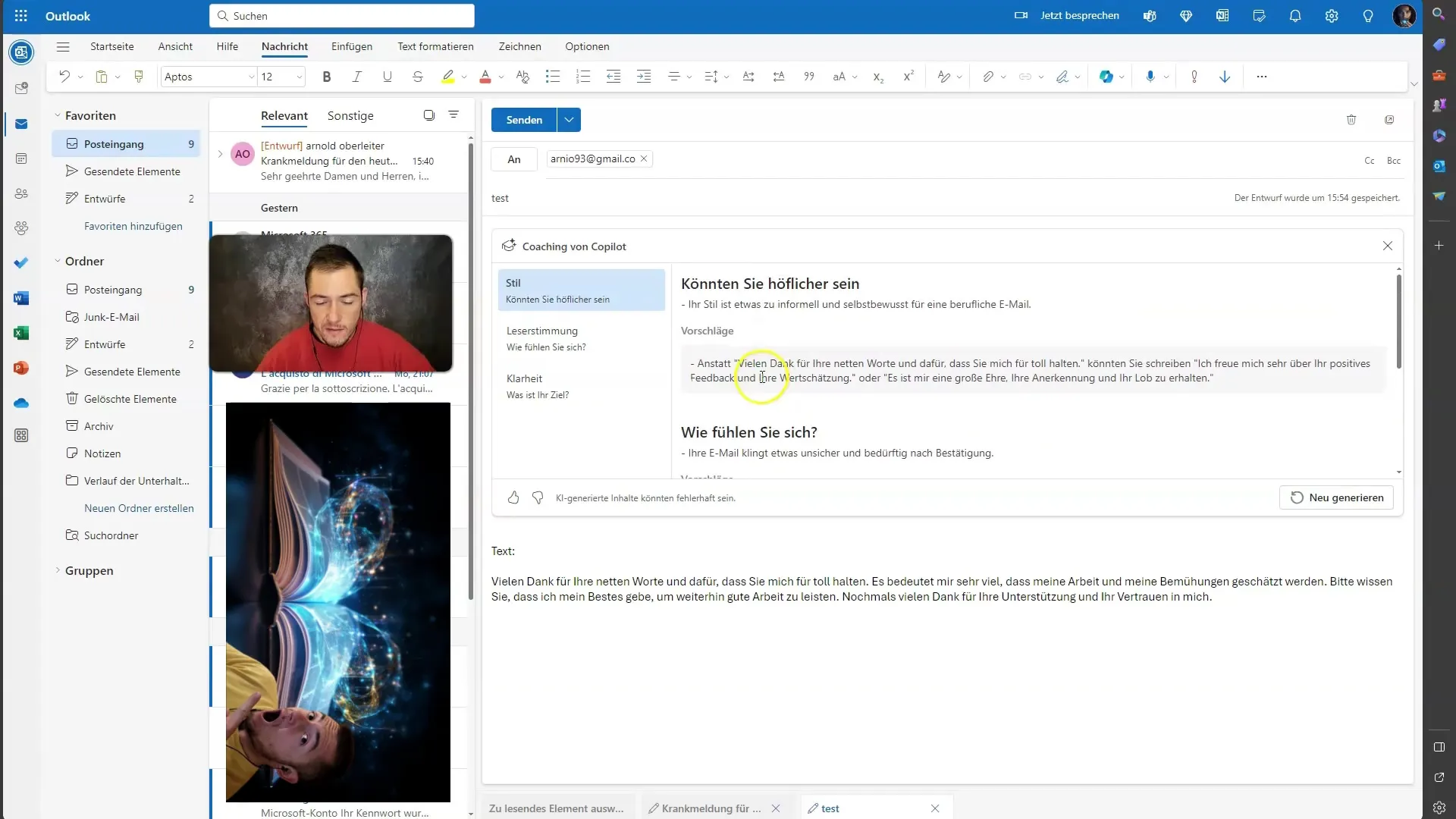
Du kannst alle vorgeschlagenen Änderungen durchgehen und herausfinden, was du an deiner E-Mail anpassen könntest, um einen professionelleren Eindruck zu hinterlassen.
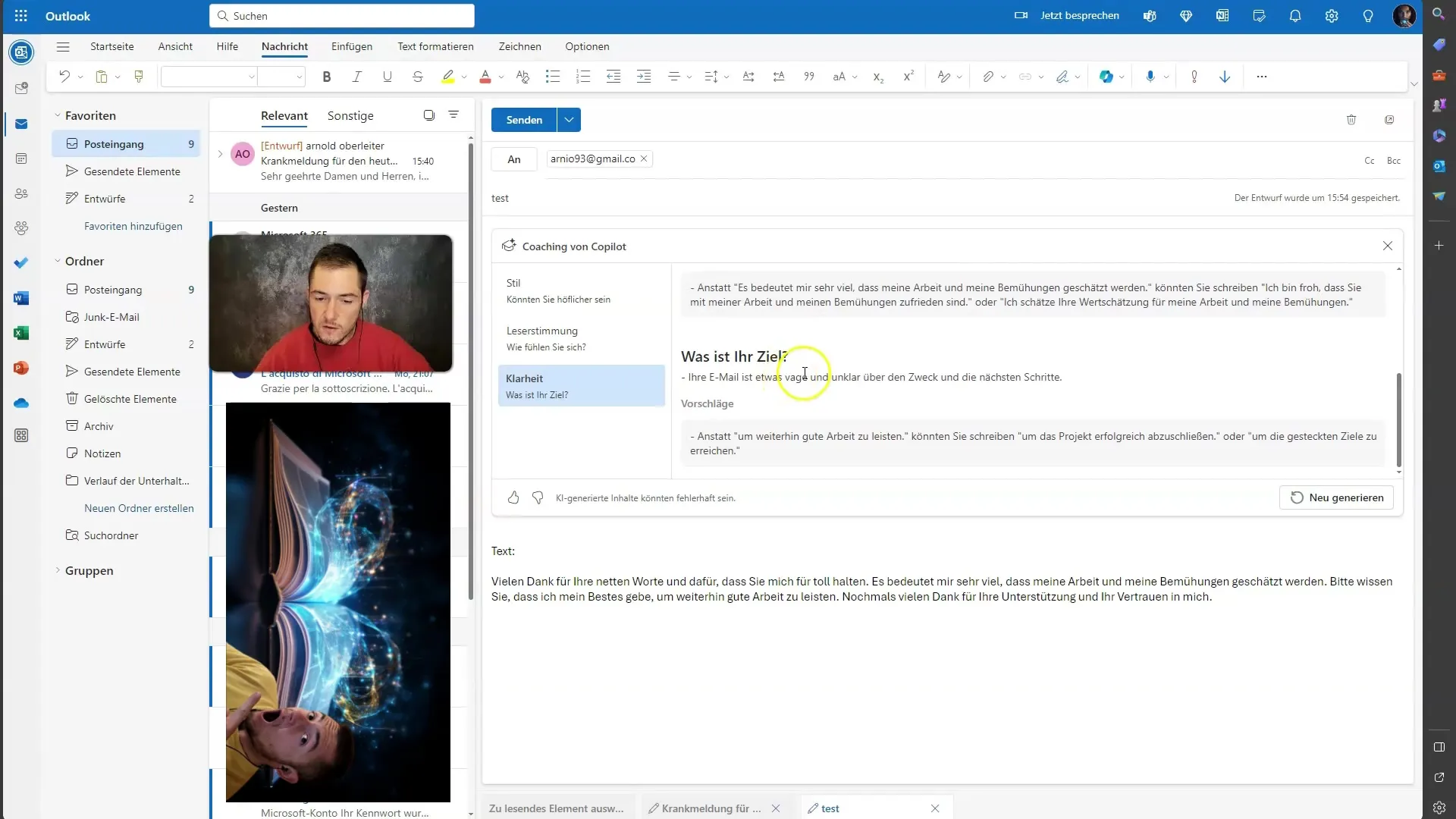
Abschließend kannst du den Copilot verwenden, um deine Effizienz im Umgang mit E-Mails zu steigern. Egal, ob du eine neue E-Mail schreibst oder auf eine bestehende antwortest, der Copilot hilft dir, deine Zeit optimal zu nutzen und das Schreiben zu erleichtern.
Zusammenfassung
In dieser Anleitung hast du erfahren, wie du den Microsoft Copilot in Outlook nutzen kannst, um deine E-Mail-Kommunikation zu beschleunigen und effizienter zu gestalten. Durch die Verwendung des Copilot kannst du sowohl bei neuen E-Mails als auch bei Antworten auf bestehende E-Mails Zeit sparen und deine Schreibweise optimieren.
Häufig gestellte Fragen
Wie starte ich den Microsoft Copilot in Outlook?Klicke einfach auf eine E-Mail oder erstelle eine neue E-Mail und suche nach dem Copilot-Icon.
Wie kann der Copilot mir beim Beantworten von E-Mails helfen?Der Copilot bietet Vorschläge für Antworten und kann Entwürfe generieren, die du anpassen kannst.
Kann ich den Text des Copiloten ändern?Ja, du kannst den Text anpassen, verwerfen oder neu generieren lassen.
Erhält der Copilot persönliche Informationen aus meinen E-Mails?Microsoft verspricht, dass keine persönlichen Daten außerhalb der Plattform geteilt werden.
Ist der Copilot sicher in der Verwendung?Ja, Microsoft hat zugesichert, dass der Copilot sicher ist und es keine Daten an Dritte weitergegeben werden.


